En tant que créateur de contenu, vous connaissez l'importance d'une vignette visuellement attrayante pour les vidéos YouTube. Elle donne à vos spectateurs un aperçu de ce qu'ils peuvent attendre de votre vidéo et l'aide à se démarquer dans le monde surpeuplé de YouTube.
Lors de la création de votre vignette, il est important de se rappeler que la taille recommandée est de 1280 x 720 pixels et que la largeur minimale est de 640 pixels. En gardant ces dimensions à l'esprit, voyons comment vous pouvez facilement créer de superbes vignettes pour vos vidéos YouTube à l'aide de votre téléphone portable.

Dans cet article
- Méthode 1. Créer une vignette YouTube sur l'iPhone avec l'application Photos de l'iPhone
- Méthode 2. Créer des vignettes YouTube sur Android/iPhone avec des applications tierces
- Comment ajouter des vignettes aux vidéos YouTube sur mobile
- Cela peut vous intéresser - Créer des vignettes YouTube sur Windows/Mac
- Les gens demandent aussi :
Méthode 1. Créer une vignette YouTube sur l'iPhone avec l'application Photos de l'iPhone
L'une des façons de créer une vignette pour votre vidéo YouTube sur votre iPhone est d'utiliser l'application Photos intégrée. L'application Photos est préinstallée sur tous les iPhones et propose une série d'outils d'édition que vous pouvez utiliser pour créer une vignette.
L'application Photos de votre iPhone offre une série de fonctionnalités que vous pouvez utiliser pour créer une vignette personnalisée pour votre vidéo YouTube. Voici quelques-unes des fonctions que vous pouvez utiliser :
- Recadrage : l'outil de recadrage vous permet de redimensionner et de repositionner votre vignette en supprimant les parties inutiles de l'image.
- Rotation : L'outil de rotation vous permet d'ajuster l'orientation de votre vignette. Vous pouvez faire pivoter l'image dans le sens des aiguilles d'une montre ou dans le sens inverse pour obtenir l'angle souhaité.
- Ajuster l'éclairage et la couleur : les outils d'éclairage et de couleur vous permettent d'ajuster la luminosité, le contraste, la saturation et d'autres aspects de l'image miniature afin d'en améliorer l'aspect général.
- Ajouter du texte : Vous pouvez utiliser l'outil de texte pour ajouter des mots ou des phrases à votre vignette. Cela peut être un excellent moyen d'inclure un appel à l'action ou de mettre en évidence un élément clé de votre vidéo.
- Ajoutez des filtres et des autocollants : L'application Photos comprend une gamme de filtres et d'autocollants que vous pouvez utiliser pour donner à votre vignette un aspect unique. Vous pouvez expérimenter avec des filtres et des autocollants pour trouver celui qui convient le mieux à votre vignette.
Pour créer une vignette à l'aide de l'application Photos sur votre iPhone, procédez comme suit :
Étape 1 Ouvrez l'application Photos et recherchez l'image que vous souhaitez utiliser comme vignette. Tapez sur l'image pour l'ouvrir.

Étape 2 Appuyez sur le bouton Modifier dans le coin supérieur droit de l'écran. Utilisez les outils de recadrage et de rotation pour ajuster la perspective et le format 16:9.

Étape 3 Appuyez sur le bouton Filtres pour accéder aux effets de filtre. Faites défiler les filtres disponibles et appuyez sur l'un d'entre eux pour l'appliquer à votre vignette.

Étape 4 Pour écrire ou dessiner sur l'image, appuyez sur le bouton Marquer. Une barre d'outils s'ouvre alors, avec une série d'outils de dessin et de texte. Utilisez ces outils pour ajouter votre touche personnelle à la vignette.

Étape 5 Lorsque vous êtes satisfait de votre vignette, appuyez sur Terminé dans le coin supérieur droit de l'écran.

Cette méthode convient mieux aux utilisateurs qui recherchent un moyen rapide et facile de créer une vignette en déplacement et qui n'ont pas besoin de beaucoup d'options de personnalisation. C'est également une bonne option pour les utilisateurs qui ont besoin d'accéder à des logiciels informatiques ou de conception graphique. Si vous recherchez des options de personnalisation plus avancées ou une qualité d'image supérieure, envisagez d'utiliser d'autres méthodes ou logiciels.
Méthode 2. Créer des vignettes YouTube sur Android/iPhone avec des applications tierces
Outre l'application Photos intégrée à votre iPhone ou à votre appareil Android, il existe également de nombreuses applications tierces que vous pouvez utiliser pour créer des vignettes YouTube. Parmi les options les plus populaires, citons Canva, Adobe Spark et FotoJet. Ces applications offrent un large éventail d'options de personnalisation et de modèles de conception, ce qui permet de créer facilement des vignettes d'aspect professionnel, même si vous n'avez pas encore d'expérience en matière de conception graphique.
PixelLab est une application tierce populaire qui permet de créer des vignettes YouTube sur les appareils iPhone et Android. PixelLab est une application de conception graphique puissante avec de nombreuses fonctionnalités et outils pour créer des vignettes personnalisées. Avec PixelLab, vous pouvez ajouter du texte, des formes et des autocollants à votre vignette et ajuster la couleur, l'éclairage et d'autres aspects de l'image pour obtenir l'aspect parfait. Vous pouvez également importer vos images ou graphiques pour la conception de vos vignettes.
Voici les étapes pour créer une vignette à l'aide de PixelLab sur votre appareil Android ou iOS :
Étape 1 Ouvrez le Play Store et recherchez PixelLab. Installer l'app.
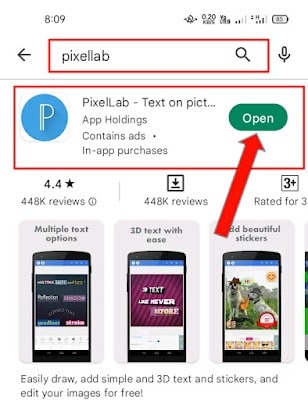
Étape 2 Tap the "+" icon to add an image from your gallery.
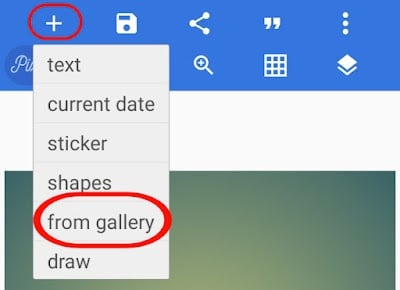
Étape 3 Modifiez l'image à l'aide des outils disponibles, tels que le recadrage, la rotation et le réglage de la couleur et de l'éclairage.
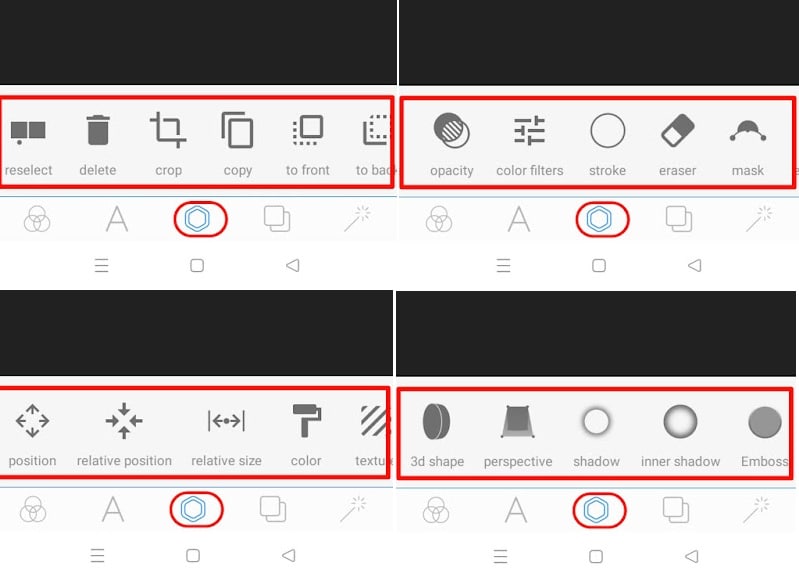
Étape 4 Ajoutez du texte à l'image et personnalisez-la à votre guise.
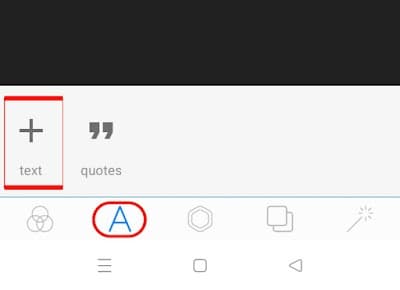
Étape 5 Modifiez la résolution de l'image en 1280 x 720 pixels.
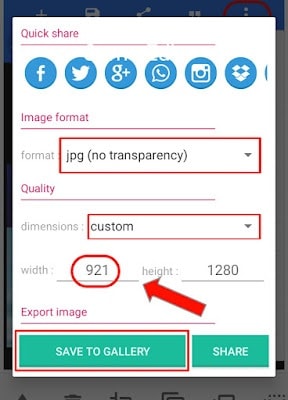
Étape 6 Enregistrez l'image dans votre galerie en l'exportant.
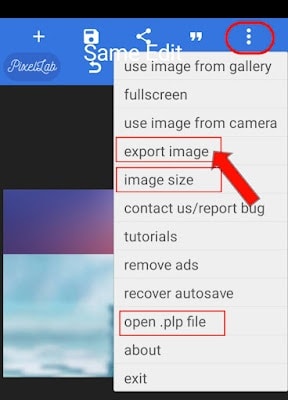
Cette méthode convient mieux aux utilisateurs qui recherchent des options de personnalisation plus avancées et une meilleure qualité d'image pour leurs vignettes YouTube. Il s'agit également d'une bonne option pour les utilisateurs ayant une expérience des logiciels de conception graphique et qui sont à l'aise avec les outils d'édition avancés. Si vous recherchez un moyen simple et rapide de créer une vignette et que vous n'avez besoin que de quelques options de personnalisation, envisagez d'utiliser l'application Photos intégrée ou d'autres méthodes plus simples.
Comment ajouter des vignettes aux vidéos YouTube sur mobile
Une fois que vous avez créé votre image miniature, il est temps de l'ajouter à votre vidéo YouTube. L'ajout d'une vignette à votre vidéo YouTube sur votre appareil mobile est un processus simple qui ne nécessite que quelques étapes.
Voici comment procéder sur votre appareil mobile :
Étape 1 Ouvrez l'application YouTube sur votre appareil mobile et connectez-vous à votre compte.

Étape 2 Cliquez sur l'onglet Mes vidéos pour afficher la liste des vidéos téléchargées.

Étape 3 Tapez sur la vidéo et appuyez sur le bouton "Modifier" dans le coin supérieur droit de l'écran.

Étape 4 Appuyez sur le bouton Vignette personnalisée et téléchargez l'image que vous souhaitez utiliser à partir de votre photothèque.

Étape 5 Appuyez sur Enregistrer dans le coin supérieur droit pour charger la vignette dans votre vidéo.

C'est tout ! Votre nouvelle vignette s'affichera désormais sur votre vidéo YouTube, ce qui lui permettra de se démarquer et d'attirer davantage de spectateurs. Vous pouvez répéter ce processus pour d'autres vidéos si vous souhaitez ajouter une vignette personnalisée.
Cela peut vous intéresser - Créer des vignettes YouTube sur Windows/Mac
Bien qu'il soit pratique de créer des vignettes YouTube sur votre appareil mobile, il peut arriver que vous ayez besoin de créer une vignette sur votre ordinateur Windows ou Mac.
Par exemple, si vous devez créer une vignette avec une résolution plus élevée ou des options de personnalisation plus avancées, il vous sera peut-être plus facile de le faire sur un ordinateur. En outre, un ordinateur peut s'avérer plus efficace si vous travaillez sur un projet de vignettes plus important et que vous devez créer plusieurs vignettes simultanément.
Filmora est un outil très répandu pour créer des vignettes YouTube sur un ordinateur Windows ou Mac. Wondershare Filmora est un puissant logiciel d'édition vidéo qui vous permet d'éditer et d'améliorer facilement vos vidéos YouTube et de créer des vignettes personnalisées pour vos vidéos.
Avec Filmora, vous pouvez ajouter du texte, des graphiques et des effets spéciaux à votre vignette et importer et modifier plusieurs images. Filmora est un excellent outil pour créer des vignettes YouTube de qualité professionnelle sur votre ordinateur Windows ou Mac.
Pour créer une vignette à l'aide de Filmora sur votre ordinateur Windows ou Mac, suivez ces étapes :
Étape 1 Lancez Filmora, ajoutez l'image à la timeline et sélectionnez l'option AI Portrait dans le panneau Effets pour découper le sujet de l'arrière-plan.

Étape 2 Agrandissez et repositionnez la photo.

Étape 3 Ajoutez un nouvel arrière-plan à la piste située sous l'image. Utilisez les autres outils d'édition de Filmora pour personnaliser l'image comme vous le souhaitez, par exemple en ajoutant du texte, des graphiques et des effets spéciaux.

Étape 4 Lorsque vous avez terminé de modifier la vignette, prenez une photo en cliquant sur l'icône de l'appareil photo.

Étape 5 Localisez la vignette sur votre disque local.

Pour des instructions plus détaillées et un guide visuel, vous pouvez regarder le tutoriel vidéo suivant :
Ajouter une vidéo
Cette vidéo vous montrera comment utiliser Filmora pour créer une vignette personnalisée pour votre vidéo YouTube, étape par étape.
Les gens demandent aussi :
Quelle application les Youtubers utilisent-ils pour créer des vignettes ? Voici quelques questions courantes que les gens se posent lorsqu'il s'agit de créer des vignettes YouTube sur mobile.
Q1. Quelle application les Youtubers utilisent-ils pour créer des vignettes ?
Les YouTubers utilisent de nombreuses applications et outils différents pour créer des vignettes pour leurs vidéos. La meilleure application pour créer des vignettes YouTube dépend de vos besoins et de votre niveau de compétence.
Si vous cherchez un moyen simple et rapide de créer une vignette sur votre appareil mobile, commencez par l'application Photos intégrée ou une application tierce comme Canva. Si vous avez besoin d'options de personnalisation plus avancées ou si vous êtes à l'aise avec un logiciel de conception graphique, envisagez d'utiliser Adobe Photoshop ou un autre outil.
Q2. Quelle est la taille des vignettes sur YouTube ?
La taille recommandée pour les vignettes YouTube est de 1280 x 720 pixels. Cette taille permet d'équilibrer la qualité et la taille du fichier, ce qui garantit la netteté de la vignette et la rapidité du chargement. Il est également important de noter que les vignettes YouTube sont affichées à des tailles différentes en fonction de l'appareil et du contexte dans lequel elles sont visualisées.
Par exemple, une vignette peut être plus grande lorsqu'elle est affichée comme vignette principale d'une vidéo, mais plus petite lorsqu'elle est affichée dans une liste de vidéos connexes.
Q3. Quelle vignette obtient le plus de clics ?
Il n'y a pas de réponse unique à cette question, car la vignette qui obtient le plus de clics peut varier en fonction du sujet de votre vidéo, de votre public cible et d'autres facteurs.
Cependant, la clé pour obtenir des clics sur votre vignette est de la rendre visuellement attrayante et pertinente par rapport à votre vidéo. Expérimentez différents modèles de vignettes et observez ceux qui obtiennent le plus de clics pour vous aider à identifier ce qui fonctionne le mieux pour votre chaîne.
Conclusion
De nombreux outils sont disponibles pour créer des vignettes YouTube, notamment l'application Photos intégrée aux appareils mobiles et des applications tierces telles que Pixelab. Une option particulièrement puissante est Filmora, un logiciel d'édition vidéo doté de fonctions permettant de créer des vignettes personnalisées, telles que l'ajout de texte, de graphiques et d'effets spéciaux.
Que vous créiez vos vignettes sur votre appareil mobile ou sur votre ordinateur, utilisez une image de haute qualité et faites en sorte que la vignette soit en rapport avec votre vidéo afin d'augmenter les chances qu'elle soit cliquée.



 Sécurité 100 % vérifiée | Aucun abonnement requis | Aucun logiciel malveillant
Sécurité 100 % vérifiée | Aucun abonnement requis | Aucun logiciel malveillant

